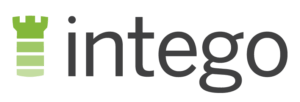McAfee Recenze 2024: je skutečně tak skvělý?
Přehled McAfee 2024
Vzhledem k tomu, kolik je v antivirovém průmyslu nových hráčů a technologií, byla jsem vůči McAfee skeptická. Je na trhu tak dlouho, že jsem si nebyla jistá, jestli je pořád dobrý. Proto jsme s mým týmem provedli několik testů, abychom zjistili, zda McAfee dokáže fungovat na podobné úrovni jako konkurence a zjistit nejnovější kybernetické hrozby.
Mohu říct, že na mě McAfee zapůsobil a že je to výkonný antivirus, který blokuje 100% malwarových útoků v reálném čase. Aplikace se snadno používá a zvlášť se mi líbil správce hesel True Key a rodičovská kontrola. I když mě zklamalo, že McAfee nemá tolik dalších funkcí jako Norton 360 nebo TotalAV, v prvním roce nabízí velmi dostupné ceny.
Vyzkoušet McAfee na 30 dní zdarma!
Spěcháte? Nabízíme minutové shrnutí
- Vysoká míra detekce malwaru. Zabezpečuje vaše zařízení podrobnými bezpečnostními funkcemi, jako jsou antivirové kontroly, ochrana proti phishingu a přizpůsobitelná brána firewall. Přejděte sem a přečtěte si, jak McAfee blokuje viry a další malware.
- Funkce optimalizace zařízení zlepšuje výkonnost, rychlost a zabezpečení. Zvyšuje zabezpečení dat a efektivitu zařízení pomocí správce hesel, rodičovské kontroly a dalších. Podívejte se, jak dobře fungují ostatní funkce McAfee.
- Rychlá a snadná instalace. Nabízí snadno sledovatelné rozhraní na všech podporovaných zařízeních a je obzvláště vhodný pro Windows. Zjistěte, jak dobře McAfee ve Windows, na Mac, v Android u a na iPhonu.
- Dostupný nepřetržitý chat, ale nepatří k nejlepším. Zástupci na telefonu jsou informovaní, ale živý chat je pomalý a zástupci nejsou dobře vyškolení. Prohlédněte si možnosti podpory McAfee.
- Tarif Family Plan je nejvýhodnější. Chrání až 10 zařízení a obsahuje 60denní záruku vrácení peněz. Nabízíme podrobné srovnání jednotlivých tarifů.
Bezpečnost
Velmi dobře na mě zapůsobilo, že McAfee v testech v reálném čase detekoval a blokoval 100% útoků virů, trojských koní a malwaru. To je to, co bych od jakéhokoli prémiového antivirového softwaru očekávala. McAfee se tak řadí mezi nejlepší služby na trhu.
Skenování virů – Dostupné jsou 3 skeny se 100% mírou detekce
S mým týmem jsme nastavili testovací zařízení a stáhli až 4 týdny starý malware – antivirová kontrola společnosti McAfee detekovala 100% všech hrozeb.
Můžete si vybrat mezi rychlým skenováním, úplným skenováním nebo vlastním skenováním. Pokud nemáte dostatek času, možnosti Rychlé skenování (Quick Scan) a Vlastní skenování (Custom Scan) vám poskytují flexibilitu při provádění zběžné povrchní kontroly. Doporučuji však použít Full Scan, kdykoli je to možné. Trvá déle, ale je podrobnější, protože kontroluje každý jednotlivý soubor, složku a program ve vašem zařízení.
Když jsem spustila rychlé skenování na ploše systému Windows, kontrola více než 15 000 položek trvala méně než 5 minut! To je sice působivé, ale Norton tuto kontrolu dokončí za polovinu času.

Přestože skenování Quick Scan dostálo svému názvu, funkce kompletního skenování Full Scan od McAfee byla bohužel poměrně pomalá. Prověření více než 920 000 souborů trvalo zhruba 2 hodiny. Kontrola byla komplexní a našla všechny hrozby, ale trvala dvakrát déle než kompletní skenování od Nortonu. McAfee zároveň označil několik bezpečných souborů jako škodlivé, což sice není velký problém, ale svědčí to o tom, že detekce škodlivého softwaru od McAfee není bezchybná.
Když jsem testovala McAfee na chytrých telefonech – iPhonu i telefonu s Androidem, skenování trvalo na obou zařízeních méně než 20 sekund. I když nezjistilo žádné problémy na žádném telefonu, McAfee mi připomněl, abych aktualizovala svůj iPhone na nejnovější verzi iOS.
Jsem ráda, že od poslední kontroly byla do nejnovější verze Total Protection přidána funkce Karanténa (Quarantine). To znamená, že pokud McAfee zjistí podezřelý soubor, automaticky se odešle do karantény, abyste jej mohli zkontrolovat ve vhodnější době. Poté můžete soubory odstranit nebo obnovit.

Výkon produktu McAfee na mobilních zařízeních je působivý, protože skenování na zařízeních se systémem Android trvá necelou minutu. Ačkoli skenování v mých testech nenašlo žádné hrozby, upozornilo mě na další kroky, které bych mohl podniknout ke zlepšení zabezpečení, například na aktualizaci operačního systému.
Ochrana proti malwaru – Ochrana proti kybernetickým útokům v reálném čase
McAfee vykazuje míru detekce 100% zero-day malware útoků. To je působivé, protože zero-day útoky jsou hrozby, které se konkrétně zaměřují na známé zranitelnosti operačních systémů. K vaší ochraně McAfee používá pokročilé informace o globálním ohrožení (Global Threat Intelligence). Tento cloudový software zkoumá známý malware a viry, aby předpověděl vlastnosti nových kybernetických hrozeb.

Během testování McAfee mylně označil 8 bezpečných souborů jako škodlivé a předložil mi je ke kontrole. Podle mých zkušeností je tento typ falešného značení u antivirových programů běžný (a jsem raději, když dojde k tomuto, než aby program nerozpoznal nebezpečný soubor). Například největší konkurent Norton nesprávně ve stejné sadě testů označil za škodlivé celkem 27 souborů.
Ochrana před malwarem je k dispozici pouze v systémech Windows a Mac, zatímco pro systémy iOS a Android je k dispozici antivirová kontrola a Safe Web. Rozdíl mezi ochranou proti malwaru a antivirovou kontrolou je v tom, jak zabezpečují vaše zařízení. Ochrana před malwarem se neustále chrání před hrozbami při procházení webu a kontrole podezřelých souborů v zařízení. Na druhou stranu antivirová kontrola kontroluje pouze existující hrozby, které již ve vašem zařízení existují.
WebAdvisor – blokuje phishing a cryptojacking
WebAdvisor je rozšíření, které vás chrání před phishingovými útoky a dalšími podvody. Dělá to tak, že vás upozorňuje na škodlivé webové stránky a stahování ještě předtím, než na ně kliknete. Je dodáváno jako součást balíčku Total Protection nebo si jej můžete zdarma stáhnout z webu McAfee. Stažení aplikace bylo rychlé a snadné, i když hledání správné stránky bylo frustrující. Kliknul jsem na „Chraňte mě na webu“ a byl přesměrován na stránku s vysvětlením, co je WebAdvisor, ale ne skutečné stahování – bylo snazší spustit webové vyhledávání aplikace, než ji najít prostřednictvím řídicího panelu McAfee.
WebAdvisor je k dispozici pouze na zařízeních s Windows (7, 8 a 10) pro Chrome, Firefox, Internet Explorer a Microsoft Edge. U zařízení s jiným operačním systémem než Windows poskytuje McAfee standardní ochranu proti phishingu filtrováním nevyžádaných e-mailů a blokováním kliknutí na podezřelé odkazy v doručené poště. Chtěla bych, aby byl WebAdvisor k dispozici na jiných platformách, protože ochrana před cryptojackingem je užitečnou funkcí pro všechny uživatele, nejen pro Windows.
Bezpečný firewall – vysoce konfigurovatelný na požadovanou úroveň bezpečnosti
Nadchlo mě, že firewall McAfee nabízí mnoho přizpůsobitelných možností. Obzvláště užitečná podle mě je funkce seznamu povolených webů a programů, protože mi umožňuje přidávat programy a weby, o kterých vím, že jsou bezpečné, aby bylo možné optimalizovat skenování. Mezi další jedinečné funkce patří Detekce narušení (upozorní vás na potenciální hackery) a Net Guard (označuje všechna podezřelá síťová připojení).

Pokud chcete základní ochranu brány firewall beze změny konfigurace, můžete jednoduše nechat aktivované výchozí nastavení. Tato možnost je obzvláště vhodná, pokud jste novým uživatelem a máte potíže s pochopením všech možností přizpůsobení najednou.
Výkon systému – minimální vliv na zařízení a rychlost provozu
Tím posledním, co byste chtěli je, aby byl antivirus tak pomalý, že byste jej neustále chtěli vypnout. S McAfee jsem však více než spokojená. Při provádění testů na zařízeních se systémy Windows, Mac, iPhone a Android jsem nezaznamenala žádné zpomalení rychlosti. Když McAfee běžel na pozadí, nainstalovala a odinstalovala jsem aplikace, kopírovala soubory z počítače na externí pevný disk a zpět, stahovala velké soubory z torrentů a sledovala živá videa na internetu.
Níže uvádím srovnání, jak McAfee minimálně ovlivnil výkon systému, v porovnání s Nortonem a TotalAV:
- Zpomalení při spouštění oblíbených webů: 5 % ve srovnání s 11 % u Nortonu
- Zpomalení při spouštění náročných her: 3 % oproti 3 % u Nortonu
- Zpomalení při spouštění systému: 5% ve srovnání s 3 % u Nortonu
- Zpomalení při kopírování souborů: 7% oproti 7 % u Nortonu
Bylo působivé, že McAfee byl ve všech těchto parametrech buď stejný, nebo rychlejší než přední výrobci v oboru.
Vlastnosti
Kromě antivirové ochrany obsahuje tarif McAfee Total Protection řadu dalších funkcí. Jsou navrženy tak, aby zlepšily zabezpečení a optimalizovaly výkon pro rychlejší a uspokojivější uživatelský zážitek na internetu.
Vulnerability Scanner – automaticky pro vás aktualizuje software
Funkce Vulnerability Scanner (Skener zranitelnosti) kontroluje vaše zařízení a zajišťuje neustálou aktuálnost vašeho operačního systému a programů. Tak snižuje riziko, že hackeři zneužijí známé zranitelnosti vašeho zařízení. Ocenil jsem, jak rychle funkce fungovala – kontrola zranitelností šech mých aplikací a Windows zabrala méně než 3 minuty. Když skener najde aktualizaci, vyhodnotí, jak důležité je zajistit aktualizaci a zabezpečení pro tuto konkrétní aplikaci.

Tento skener se automaticky spouští každý druhý týden bez dotazování, nebo jej můžete nakonfigurovat tak, aby se spustil jednou týdně, jednou za dva měsíce nebo měsíčně. Také nemusíte ručně kontrolovat, zda nejsou k dispozici nové aktualizace, protože je McAfee automaticky nainstaluje.
Jediným problémem, který jsem s funkcí Vulnerability Scanner měla, bylo to, že v aplikaci není jasně označena. Chcete-li ji najít, musíte na hlavním panelu kliknout na „Aktualizovat své aplikace“. To může být matoucí a zjistila jsem, že podobně nejasně je označeno mnoho funkcí McAfee.
Home Network – monitoruje vzdáleně připojení třetích stran
Aplikace McAfee Home Network (Domácí síť) vám poskytuje kontrolu nad připojeními zařízení a zabezpečení prostřednictvím jediné aplikace. To je zvláště užitečné, pokud máte více zařízení, která vyžadují neustálou ochranu.
Tato centrální aplikace vám umožňuje spravovat zabezpečení zařízení, získat přehled o vaší síti a opravit slabá místa v softwaru. Poskytuje podrobnou zprávu o tom, která zařízení je třeba aktualizovat, a monitoruje pokusy o připojení k síti. Tato kontrola zahrnuje nežádoucí návštěvníky, jako jsou hackeři, kteří se mohou pokusit získat přístup k vašemu zařízení při stahování z torrentů nebo když používáte připojení P2P.
Funkce Home Netwrok se mi zdála vhodná k monitorování připojení zařízení a vzdálené aktualizaci softwaru. Nemusela jsem sedět u svého počítače k zajištění aktualizace svého softwaru, mohla jsem zkontrolovat aplikaci ze svého iPhonu a provést potřebné aktualizace při práci.
Nástroj Shredder – bezpečně a navždy smažte nepotřebné soubory
Když nějakou položku smažete ručně, nebude z vašeho zařízení zcela odstraněna. Pomocí vhodných nástrojů by hacker vaše citlivé informace mohl obnovit. Program McAfee Shredder ničí soubory tak, aby byly zcela neobnovitelné – stejně jako skartovačka skutečně zničí citlivé papírové dokumenty. Pokud máte nějaké digitální soubory, které jsou citlivé nebo soukromé, můžete si být jisti, že budou trvale smazány.
Zdálo se mi pohodlné, že McAfee umožňuje skartovat obsah koše, dočasných internetových souborů nebo vyměnitelného externího pevného disku (například USB flash disku nebo záložního disku).
Můžete si vybrat z následujících nastavení: Basic Shred (základní skartování, tato možností zničí soubory dvakrát), Safe Shred (bezpečné skartování, zničí soubory 5x) nebo Complete Shred (úplné skartování, zničí soubory 10x a zajistí jejich úplnou neobnovitelnost).

QuickClean – odstraňuje nepotřebné soubory a brání online sledování
Funkce QuickClean nabízí snadnou možnost, jak se zbavit souborů cookie, dočasných souborů, online historie a dalších dat. Odebráním těchto položek ze zařízení eliminujete riziko online sledování vaší aktivity. Můžete se dokonce rozhodnout, že necháte svůj Koš a odstraněné e-mailové složky vyprazdňovat pravidelně, aby vaše zařízení nezaplňovaly nepotřebné soubory.
Spustila jsem funkci QuickClean a trvalo méně než 20 sekund, než jsem zkontrolovala přítomnost nežádoucích souborů a odstranila tisíce položek (včetně souborů cookie, sledovačů a dokumentů v koši). Nevšimla jsem si rozdílu v rychlosti mého zařízení před a po vyčištění, ale QuickClean uvolnil na mém počítači téměř 400 MB místa. To ukazuje, jak snadné mohou trackery a soubory cookie zůstat bez povšimnutí ve vašem zařízení.

App Boost a Web Boost – zlepšuje výkonnost zařízení a prohlížeče
Zjistila jsem, že funkce McAfee App Boost a Web Boost znatelně zlepšily výkon notebooku Windows. App Boost identifikuje, které aplikace jsou otevřené a využívají ke svému rychlému provozu nejvíce zdrojů. Monitoruje také často používané programy a přiřazuje prostředky, které jim pomáhají rychleji se otevírat a načítat. Zjistil jsem, že s povoleným programem App Boost byl můj prohlížeč citlivější a komunikační aplikace (jako Slack) se načetly o několik sekund rychleji než obvykle.
Funkce Web Boost zvyšuje rychlost procházení internetu pozastavením automaticky přehrávaných videí. Překvapilo mě, že když jsem ji povolila, rychlost procházení a výdrž baterie znatelně zlepšily. Jedinou nevýhodou je, že Web Boost je k dispozici pouze jako rozšíření v Google Chrome pro Windows 8 a 10.

True Key – zahrnuje správce hesel, bezpečné poznámky a digitální peněženku
True Key od McAfee True Key je správce hesel typu „vše v jednom“, nástroj pro uchovávání poznámek a peněženka. Můžete si jej stáhnout buď jako samostatnou aplikaci (k dispozici pro Windows, Mac, Android a iOS) nebo jako rozšíření prohlížeče (funguje pro Google Chrome, Mozilla Firefox a Microsoft Edge).
Správce hesel vám umožňuje bezplatně uložit pouze 15 hesel, ale můžete si připlatit za prémiový účet True Key a provést upgrade na neomezené úložiště. Trochu mě to zklamalo, protože Norton 360 i TotalAV obsahují nástroje ke správě hesel, které umožňují uložit neomezený počet hesel bez dalších poplatků.

Funkce Safe Notes nebo Digital Wallet naštěstí nepodléhají žádným omezením. Když jsem testoval True Key, přidala jsem do Safe Notes několik produktových klíčů a kombinací zámků. Do digitální peněženky jsem uložil informace o své kreditní kartě, registrační číslo řidičského průkazu a dokonce i své údaje o sociálním zabezpečení. Všechna data jsou bezpečně šifrována pomocí AES-256bitových standardů. Jedná se o vysoké zabezpečení a stejnou úroveň šifrování, jakou používají armády a vlády po celém světě.
Nástroj pro rodičovskou kontrolu Safe Family – monitoruje a chrání zařízení vaší rodiny
Safe Family je funkce rodičovské kontroly dostupná ve Windows, Mac, Android a iOS. Budete si muset stáhnout samostatnou aplikaci, abyste ji mohli spravovat na svém vlastním zařízení (má méně než 350 MB a instalace je rychlá). Také budete muset aplikaci stáhnout do zařízení svého dítěte.
Po instalaci můžete vzdáleně blokovat nevhodné nebo škodlivé weby, sledovat jejich historii procházení, monitorovat polohu zařízení a kontrolovat, jak dlouho tráví děti na internetu.

Safe Connect VPN – dobrá na příležitostné surfování, ale pomalá
Technologie McAfee Safe Connect VPN šifruje vaše připojení k internetu a skrývá vaši skutečnou polohu, aktivitu při procházení a osobní údaje. To je zvláště užitečné při nakupování na internetu a používání internetového bankovnictví. Umožňuje vám také bezpečné připojení k veřejným WiFi sítím, které jsou extrémně nezabezpečené a jsou rejdištěm hackerů.
Spustila jsem několik testů úniků IP adres, abych zjistila, zda byla nějaká data vystavena riziku. McAfee účinně chránil moje připojení – nedošlo vůbec k úniku dat. Ačkoli tedy existuje mnoho skvělých antivirů s integrovanou VPN, ta od McAfee skutečně vyniká.

Kromě vynikajícího zabezpečení poskytuje VPN od McAfee také vysokou rychlost. Dokonce i při připojení k americkému serveru, který je ode mne značně vzdálený, jsem zaznamenal pouze 15% pokles rychlosti připojení.
Identity Theft Protection (pouze v USA) – upozorňuje na úniky osobních údajů na Dark Webu
Funkce Identity Theft Protection (Ochrana proti krádeži identity) vám pošle e-mailové upozornění, pokud došlo k napadení nebo úniku jakýchkoli vašich osobních údajů na Dark Web. Mezi tato osobní data může patřit vaše e-mailová adresa, číslo sociálního zabezpečení, bankovní účet, kreditní nebo debetní karty, řidičský průkaz a údaje o pasu.

Funkce ID Theft Protection od McAfee vám také umožňuje monitorovat telefonní čísla, číslo sociálního zabezpečení (SSN) a další osobní údaje, abyste měli jistotu, že je nikdo nezneužije. Navíc obsahuje funkce, jako je monitorování kreditu a podpora ztracené peněženky, které zvyšují bezpečnost. Služba ID Theft Protection od McAfee je k dispozici ve více než 20 zemích, včetně USA, Austrálie, Kanady, Velké Británie a Německa.
Snadnost použití
McAfee je kompatibilní s Windows (11, 10 a 8.1), Mac (10.12 a vyšší), Android (7 a novější) a iOS (13 a novější). Zjistila jsem, že antivirový software společnosti McAfee se velmi snadno používá. Nainstalovala jsem všechny aplikace na různá zařízení za méně než 10 minut. Navíc McAfee nabízí aplikace v několika jazycích, včetně češtiny.
Rozhraní aplikace je uživatelsky přívětivé, i když bych upřednostnila jasnější označení jednotlivých funkcí. Například jsem v aplikaci nemohla najít funkci WebAdvisor a musel jsem ji vyhledat na stránkách podpory společnosti McAfee. Na hlavním panelu je to tlačítko označené „Protect me on the web“ (Chraňte mě na webu). Totéž platí pro aplikace jako Vulnerability Scanner („Update my apps“) a QuickClean („Remove cookies and trackers“).
Kromě toho se mi zdálo nepohodlné, aby výchozí plánovaná skenování byla naprogramována tak, aby začala ve 4:00. V té době by nebylo zapnuto žádné z mých zařízení (protože spím!). Vzhledem k tomu, že zařízení bylo vypnuto v naplánovanou dobu kontroly, McAfee automaticky spustil kontrolu po jeho spuštění.
Desktopové aplikace – důkladný antivir pro Windows i Mac
McAfee se zaměřuje hlavně na PC, takže aplikace pro Windows má nejvíce možností přizpůsobení a dalších funkcí. Nastavení je snadné a poskytuje vám přístup ke všemu, co McAfee nabízí – prémiové antivirové zabezpečení, rodičovská kontrola, ochrana proti krádeži identity a další.
Funkce jako rozšíření WebAdvisor jsou skvělé doplňky pro Windows, i když bych si přála, aby byly k dispozici na více platformách. Rovněž mě potěšilo, že jsem si mohla stáhnout software, nainstalovat jej a spustit rychlé skenování na notebooku s Windows za méně než 10 minut.
Aplikace pro Mac nabízí špičkovou antivirovou ochranu, ale má méně funkcí. Brána firewall, přizpůsobitelné kontroly a důkladná ochrana před malwarem vás ochrání před zero-day útoky nultého dne, které se zaměřují na slabiny MacOS. Přesto mi vadilo, že chybí funkce App Boost Web Boost, WebAdvisor a Safe Family.

U všech aplikací mě potěšilo, že mě neobtěžovala nepříjemná vyskakovací okna s oznámeními o postupu skenování nebo jiných procesů běžících na pozadí. Jediné výstrahy, které jsem dostávala, se týkaly podezřelých souborů nebo potenciálního malwaru, vyžadujících mou pozornost.
Mobilní aplikace – verze pro Android je o něco lepší než pro iOS
Aplikace McAfee pro iOS i Android v češtině jsou velmi intuitivní a obsahují všechny nástroje, které potřebujete k zabezpečení svých mobilních zařízení. Díky jejich přehlednému rozhraní lze všechny funkce snadno najít a používat. Na pozadí navíc neustále pracuje kontrola v reálném čase, která vás proaktivně chrání před hrozbami.

Také se mi líbí, že mobilní aplikace od McAfee nemají otravná vyskakovací oznámení. Zobrazuje pouze jedno oznámení, které vás informuje o tom, že ochrana v reálném čase je aktivní, a upozorní vás pouze v případě, že detekuje škodlivé soubory, které vyžadují vaši pozornost.
Mobilní aplikace od McAfee dříve obsahovaly funkce proti krádeži, které pomáhají lokalizovat vaše mobilní zařízení v případě ztráty, ale nedávno byly prostřednictvím aktualizace odstraněny. Funkce skenování také není k dispozici v systému iOS, ale to díky přirozenému zabezpečení systému iOS není problém.
Jak stáhnout antivirus McAfee pro systém Windows
- Objednejte si službu McAfee nebo si pořiďte bezplatnou zkušební verzi – přejděte na webové stránky společnosti McAfee a pořiďte si bezplatnou zkušební verzi nebo si předplaťte některý z nabízených plánů předplatného.
![Snímek obrazovky webové stránky společnosti McAfee zobrazující možnosti bezplatné zkušební verze nebo nákupu nyní]()
- Nainstalujte aplikaci – po stažení souboru spusťte instalaci a počkejte na její dokončení.
![Snímek obrazovky s probíhající instalací McAfee]()
- Zadejte svůj e-mail – po dokončení instalace zadejte e-mail, který jste použili při pořízení bezplatné zkušební verze/předplatného.
![Snímek obrazovky zobrazující aktivační část nastavení McAfee]()
- Klikněte na položku Antivirus – kliknutím na položku Antivirus v hlavní nabídce McAfee zobrazíte možnosti skenování.
![Snímek obrazovky ukazující, jak získat přístup k části skenování v McAfee]()
- Spusťte skenování – po kliknutí na tlačítko Run a Scan (Spustit skenování) McAfee spustí rychlé skenování a vyhledá hrozby v kritických oblastech systému.
![Snímek obrazovky ukazující, jak spustit McAfee's Quick Scan]()
To je vše. Podle těchto kroků můžete nainstalovat tuto bezpečnostní aplikaci do počítače s Windows a použít ji k odstranění případného malwaru.
Podpora
Podpora ze strany McAfee je dostupná prostřednictvím telefonu, chatu nebo komunitního fóra. Obzvláště na mě zapůsobila telefonní služba a fórum, které rychle vyřešilo mé dotazy.

McAfee rovněž nabízí zákazníkům virtuálního asistenta, který dokáže odpovědět na základní otázky. Vyzkoušela jsem jej, abych zjistila, jak nainstalovat webová rozšíření McAfee, a fungoval dobře. Pokud virtuální asistent nedokáže odpovědět na vaši otázku, budete přesměrováni na živého zástupce zákaznické podpory.
Živý chat – pomalí a neinformovaní zástupci zákaznické podpory
Poté, co jsem požádal o informace o funkcích této bezpečnostní aplikace, mě zaujala chatová podpora společnosti McAfee. Ptal jsem se, jak funguje funkce App Boost, jak nastavit ochranu identity a na několik dalších věcí. Agenti podpory vždy ochotně odpověděli na každou mou otázku.

Jediné, co mi na chatu společnosti McAfee vadí, je to, že není tak rychlý jako chat společnosti Norton, protože jsem často musel na spojení s agentem chvíli čekat. Jakmile se však připojíte, dostanete veškerou potřebnou pomoc, protože agenti mají o „své“ bezpečnostní aplikaci dobré znalosti.
Telefonická podpora – nejlepší a nejrychlejší možnost kontaktování McAfee
Zjistila jsem, že telefonická podpora společnosti McAfee byla v technických otázkách dobře informována. Na webových stránkách není uvedeno žádné telefonní číslo. Na webových stránkách musíte zadat své kontaktní údaje (jméno, e-mailovou adresu a telefonní číslo). Tuto možnost jsem ocenila, protože znamenalo, že jsem nemusela volat a čekat na spojení.
Zástupkyně oddělení zákaznických služeb společnosti McAfee mi zavolala za necelých 10 minut od odeslání žádosti. Požádala jsem ji o přidání webů do seznamu povolených v aplikaci Web Boost a ona mi po několika sekundách potvrdila, že to není možné. Poté mi řekla, že je možné vypnout automatické přehrávání vypnout, a navedla mě, jak najít rozšíření webového prohlížeče. Zástupkyně mi také ochotně poradila toto rozšíření nevypínat, pokud chci dosáhnout optimálních rychlosti procházení webu.
Celkově hovor trval necelých 5 minut – výrazně méně než 40 minut, které jsem strávila na živém chatu. Navíc je zdarma a je k dispozici nepřetržitě. Pokud chcete rychle vyřešit nějakou otázku, doporučuji kontaktovat zákaznickou podporu telefonicky.
Komunitní fóra – skvělý způsob řešení neurgentních problémů
Pokud máte otázku, o které si myslíte, že ji již mohl řešit někdo před vámi, můžete se podívat, zda se na ni někdo zeptal na komunitních fórech společnosti McAfee. Fórum je k dispozici ve 14 různých jazycích, včetně ruštiny, španělštiny, italštiny, francouzštiny a němčiny. Můžete zde zveřejnit otázku a požádat o odpověď jiné uživatele z komunity, moderátory fóra nebo zaměstnance společnosti McAfee.

Chcete-li vstoupit do fóra, musíte se zaregistrovat k účtu. K tomu budete potřebovat zadat své jméno a e-mailovou adresu. Poté, co jsem potvrdila svůj e-mail, jsem za několik minut mohla uveřejnit první dotaz. Znovu jsem se zeptala na funkci Web Boost a o 3 později jsem dostala odpověď. Ověřený moderátor mi dal stejnou podrobnou odpověď, kterou jsem dostala od zástupce zákaznické podpory po telefonu! S kvalitou odborných znalostí dostupných pomocí této jednoduché možnosti podpory jsem byla velmi spokojena.
Cena
Společnost McAfee poskytuje jednu z nejrozmanitějších nabídek plánů, které jsem u antivirů viděl. Nabídka začíná základním plánem Antivirus Plus určeným k ochraně jednoho zařízení a končí plánem McAfee+ Ultimate. Navíc existují samostatné rodinné varianty pro každý plán, které stojí za zvážení, pokud chcete chránit zařízení všech uživatelů ve vaší domácnosti.
Za cenově nejvýhodnější považuji McAfee Total Protection Plus. Můžete si však vybrat jakýkoli plán, který vyhovuje vašim potřebám, podle toho, kolik zařízení potřebujete chránit a jaké funkce potřebujete.
Placené plány od McAfee začínají již na €39.95 ročně. Chci však zdůraznit, že ceny se po prvním roce výrazně zvyšují, což znamená, že pro dlouhodobou ochranu není McAfee tak výhodný jako Norton.
Názvy a funkce plánů McAfee se také liší v závislosti na vašem regionu. Například níže uvedené plány McAfee+ jsou k dispozici v USA a Velké Británii, ale nikoli v Singapuru.
Antivirus Plus – standardní plán od McAfee se základní detekcí malwaru
Antivirus Plus je nejzákladnější plán od společnosti McAfee pro všechny, kterým stačí základní funkce detekce malwaru a ochrany webu. Podporuje všechny platformy, ale chrání pouze 1 zařízení. Považuji jej však za poměrně výhodnou nabídku, pokud nepotřebujete další funkce obsažené v ostatních plánech.
McAfee Total Protection – k dispozici jsou varianty Basic a Plus
McAfee Total Protection obsahuje 2 úrovně tarifů, které si můžete předplatit v závislosti na typu ochrany, kterou potřebujete. V plánech Total Protection můžete očekávat následující funkce:
- McAfee Total Protection Basic – obsahuje základní antivirovou a webovou ochranu dostupnou v Antiviru Plus. Nabízí také funkci monitorování totožnosti (ID Monitoring), správce hesel, skartovačku souborů a VPN. Tento plán však umožňuje ochranu pouze 1 zařízení.
- McAfee Total Protection Plus – obsahuje vše, co Total Protection Basic, ale umožňuje chránit až 5 zařízení a zahrnuje také 5 licencí pro VPN.
McAfee+ – špičková ochrana a ochrana neomezeného počtu zařízení
Plány McAfee+ jsou plány nejvyšší úrovně od McAfee. Jsou skvělou volbou, pokud chcete chránit velký počet zařízení a zároveň od McAfee vyžadujete spolehlivou ochranu proti krádeži identity. Některé z funkcí McAfee+, jako je například monitorování kreditu, jsou však k dispozici pouze pro zákazníky v USA. Plány McAfee+ nabízejí následující funkce:
- McAfee+ Premium – nabízí všechny funkce produktu Total Protection Plus, ale umožňuje chránit neomezený počet zařízení. Navíc obsahuje skenování osobních dat (Personal Data Cleanup), které vás informuje o tom, zda se vaše data nacházejí na webových stránkách zprostředkovatelů dat nebo vyhledávačů osob.
- McAfee+ Advanced – obsahuje vše, co McAfee+ Premium, ale navíc poskytuje plnohodnotnou službu Personal Data Cleanup, která odstraňuje vaše osobní údaje ze zprostředkovatelských webů a vyhledávačů osobních údajů. Zahrnuje také monitorování úvěrové bonity, měsíční zprávy o úvěrové bonitě, tzv. zmrazení úvěrového kreditu, ochranu před ztrátou peněženky, obnovu identity a krytí ve výši 1 milionu dolarů při krádeži identity.
- McAfee+ Ultimate – obsahuje vše, co McAfee+ Advanced, ale místo měsíčních zpráv o úvěrové bonitě nabízí zprávy denní. Tento plán také obsahuje funkci uzamčení kreditu a krytí při napadení ransomwarem ve výši 25 000 USD.
30denní vyzkoušení zdarma
Všichni noví předplatitelé mají 30denní zkušební verzi tarifu Unlimited zdarma (pokrývá až 10 zařízení). Jakmile 30denní bezplatná zkušební verze skončí, budete vyzváni k výběru předplatného, abyste mohli službu nadále používat.
Pokud chcete McAfee používat dalších 60 dní zdarma, můžete tak snadno učinit pomocí 60denní záruky vrácení peněz. Úplné vrácení peněz je bez rizika – jak si můžete přečíst níže.
30denní záruka vrácení peněz
Společnost McAfee nabízí 60denní záruku vrácení peněz, pokud máte tarif s automatickým obnovením, takže můžete snadno získat náhradu, pokud se rozhodnete, že pro vás není tím pravým.
Abych se ujistila, zda proces vrácení peněz probíhá bez problémů, otestovala jsem jej přihlášením k tarifu Total Protection. Poté jsem McAfee používala denně po dobu 28 dnů. Následně jsem kontaktovala zákaznický servis přes web McAfee. Když jsem klikla na „Požádat o vrácení peněz“, byla jsem požádán, abych uvedla důvod zrušení. Zvolila jsem „Jiný“ a další vysvětlení už po mně nikdo nepožadoval.
Poté jsem byla požádána, abych zadala své kontaktní údaje, aby mi mohl zavolat zástupce zákaznické podpory. Na telefonát jsem čekala necelých 10 minut a se zdvořilým a ochotným zástupcem jsem byla spokojena. Jednoduše jsem potvrdila, že chci předplatné zrušit, a zástupce mou žádost o moji refundaci zpracoval – peníze jsem dostala zpět do 7 pracovních dnů.
Proces vrácení peněz byl o něco složitější než u jiných antivirů (Norton umožňuje požádat o vrácení přes nepřetržitý chat), ale stále se mi zdál jednoduchý. Navíc můžete komunikovat se zákaznickou podporou i v češtině.
Finální Verdikt
McAfee je na trhu už dlouhou dobu, takže jsem byl zpočátku skeptická ohledně toho, jak dobře bude ve skutečnosti fungovat. Podrobné testy však prokázaly, že McAfee Total Protection je výkonný antivirus pro Windows, Mac, Android i iOS. Nezaznamenala jsem žádné zpomalení výkonu systému a dokonce jsem dokázala zvýšit svou provozní rychlost pomocí nástrojů společnosti McAfee pro optimalizaci zařízení.
McAfee nenabízí tolik jedinečných funkcí jako Norton 360, jako např. šifrované datové úložiště či testy datových úniků. Total Protection však vzhledem ke svým kvalitám vychází cenově velmi výhodně (zejména pokud zvolíte tarif chránící více než 5 zařízení). Navíc budete mít i nadále přístup ke standardním funkcím, jako je správce hesel, skartovač souborů a nástroje pro optimalizaci výkonu.
Celkově je McAfee Total Protection silným antivirem, který je efektivnější a uživatelsky přívětivější než mnoho konkurentů na trhu. Ale nemusíte mi jen tak věřit – můžete si vyzkoušet McAfee sami díky možnosti bezplatného vyzkoušení a 60denní záruce vrácení peněz. Když jsem to sama testovala, peníze se mi vrátily na účet za 7 dnů.
Často kladené otázky: McAfee Antivirus
Je McAfee dobrý?
Chrání McAfee proti malwaru?
Ano, McAfee Total Protection vás chrání proti malwaru. Program poskytuje ochranu proti virům, ransomwaru, spywaru, phishingovým podvodům a dalším útokům. V mých testech McAfee identifikoval 100% všech existujících i nových hrozeb v reálném čase.
Funguje McAfee ve Windows, na Macu, iPhonu i v Androidu?
Kterou verzi McAfee si mám pořídit?
Existuje lepší antivirus než McAfee?
Nabízí McAfee bezplatný plán?
Poznámka redakce: Vážíme si vztahu s našimi čtenáři a snažíme se získat vaši důvěru transparentností a poctivostí. Jsme ve stejné vlastnické skupině jako některé z předních produktů recenzovaných na těchto stránkách: Intego, Cyberghost, ExpressVPN a Private Internet Access. To však nemá vliv na náš proces hodnocení, protože dodržujeme přísnou metodiku testování.